jdk的安装非常简单,如下:
标题工具/原料
Java SE Development Kit 8
下载建议是Java SE Development Kit 8 ,而不是Java SE Development Kit 10。
下载地址:
点击云盘不限速度下载
或者前往官网 按照下图下载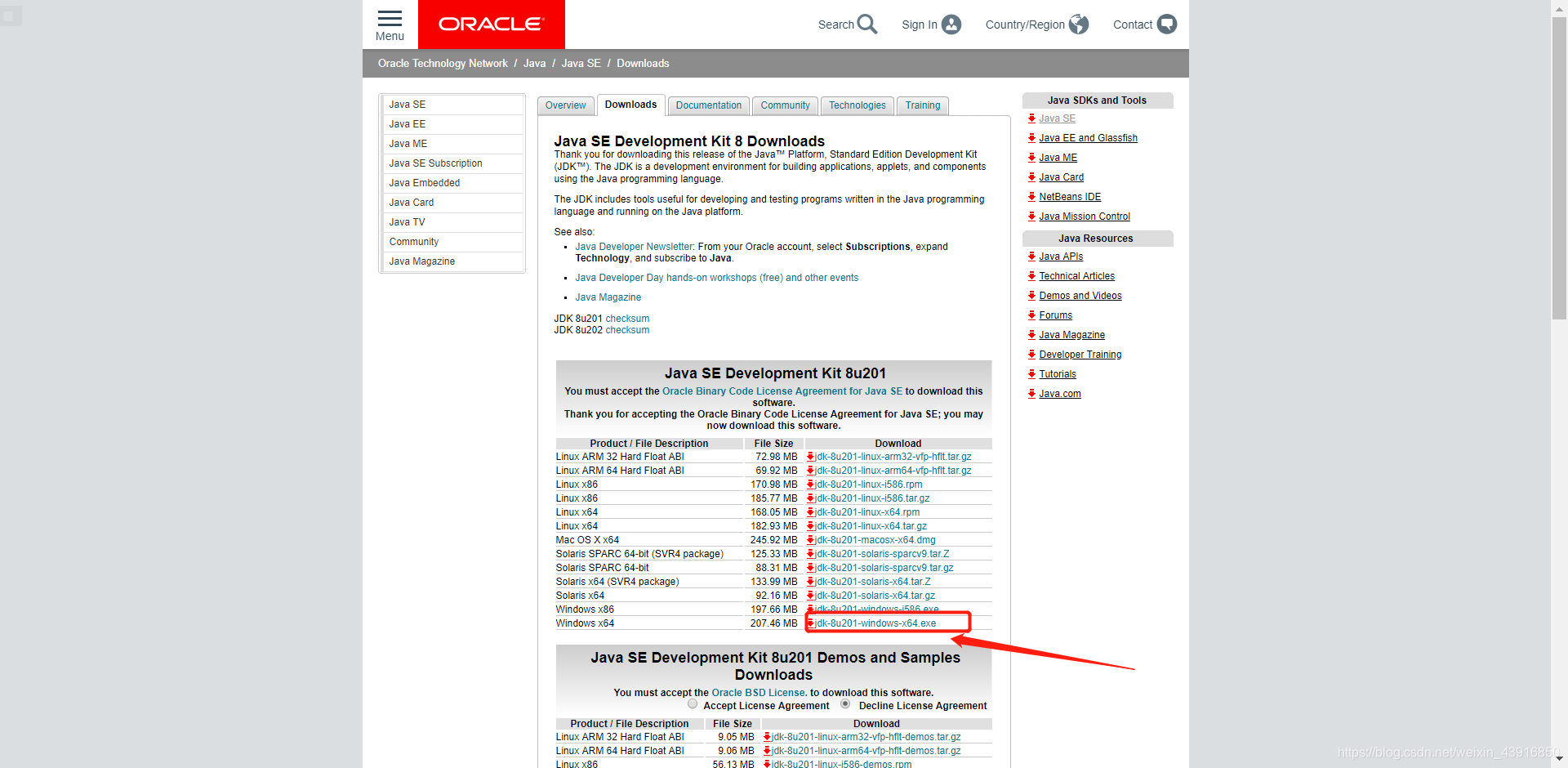
完成后: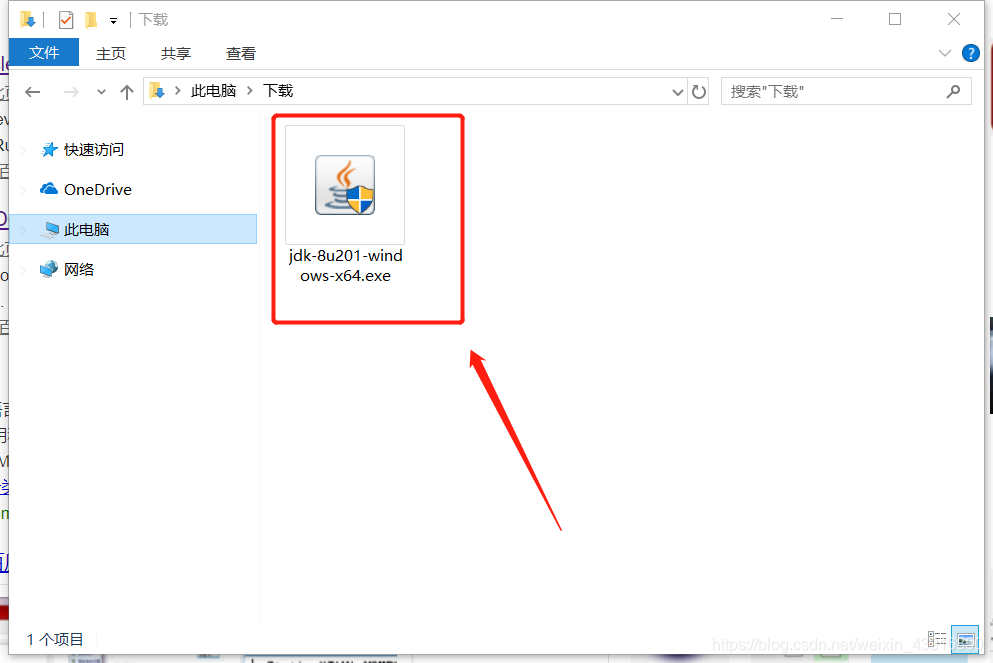
方法/步骤一 安装
类似一般软件的安装,目录需注意
1.jdk安装 建议是图中位置或任意位置,有所了解就可以
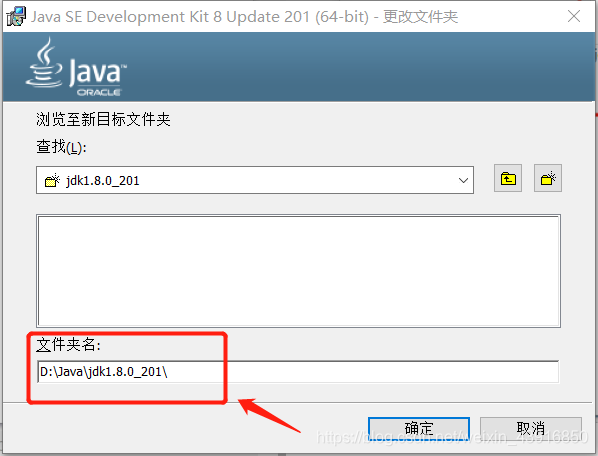
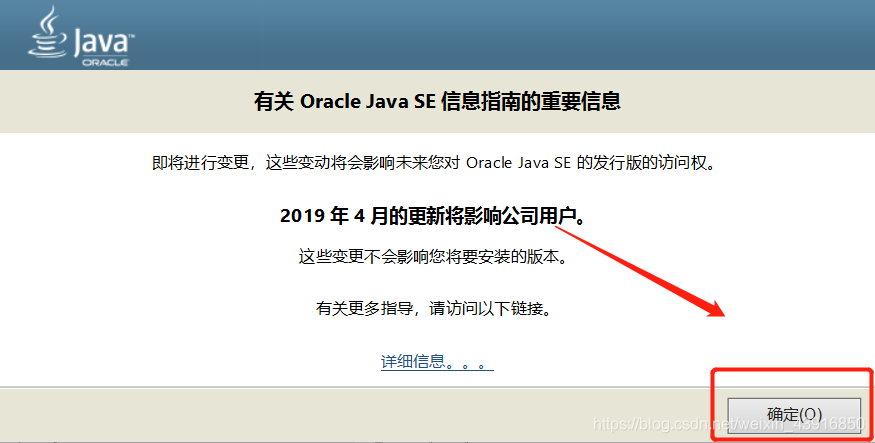
2. 结束后,会有jre的安装程序弹出,建议安装和jdk的同一安装目录 类似如下图

方法/步骤二 环境变量配置
1.打开环境变量窗口
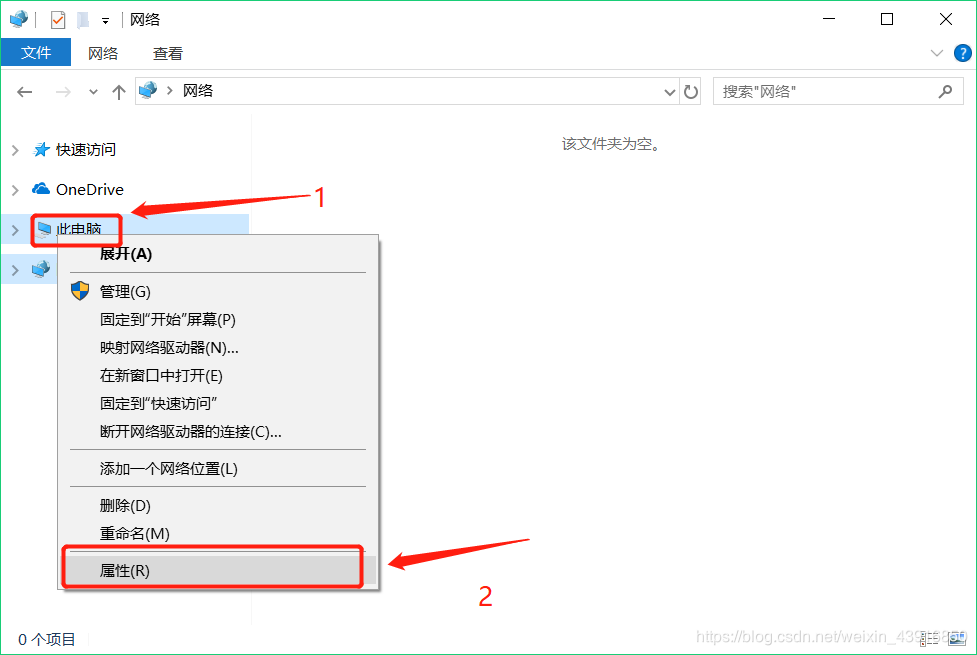
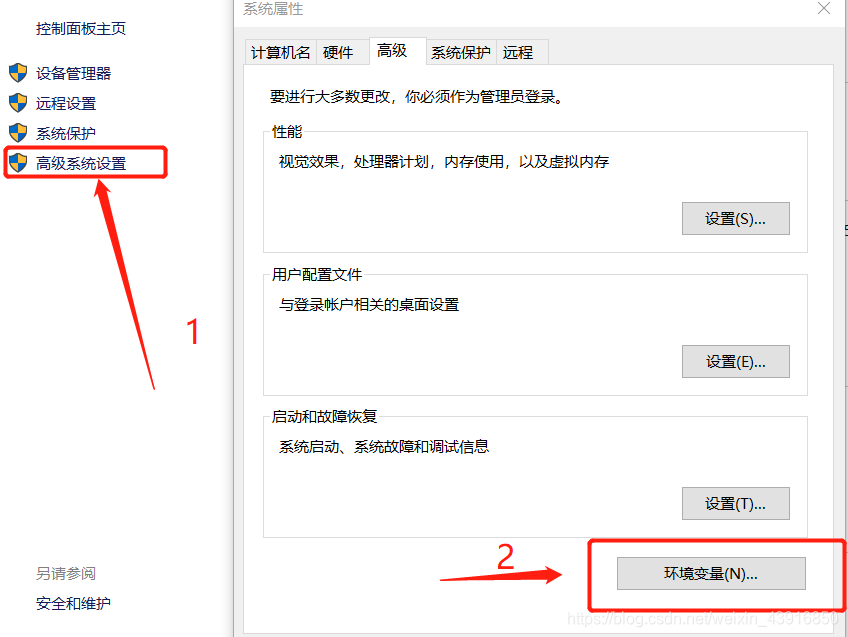
2.新建变量JAVA_HOME,变量值为jdk目录
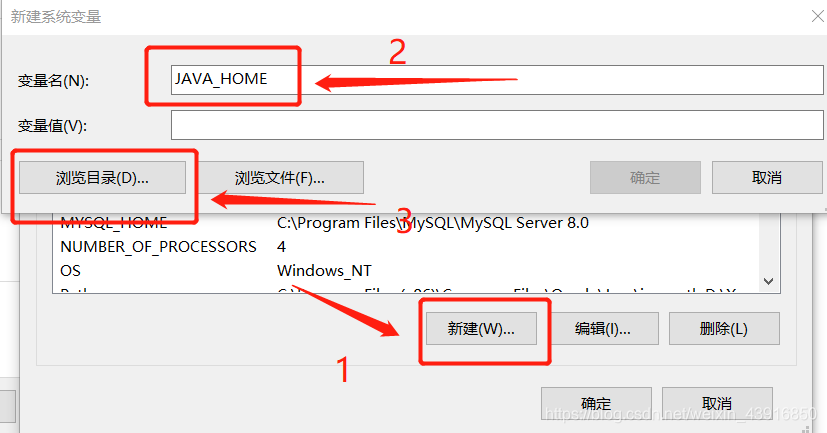
浏览目录
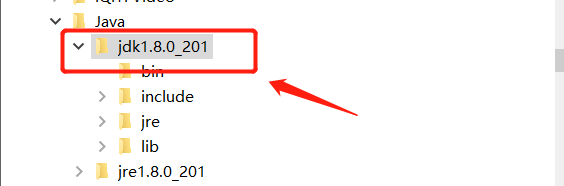

3.在变量名为Path下新建变量值为jdk bin目录 一项
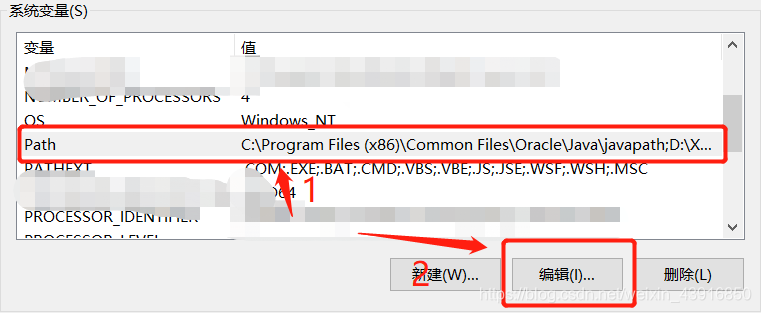

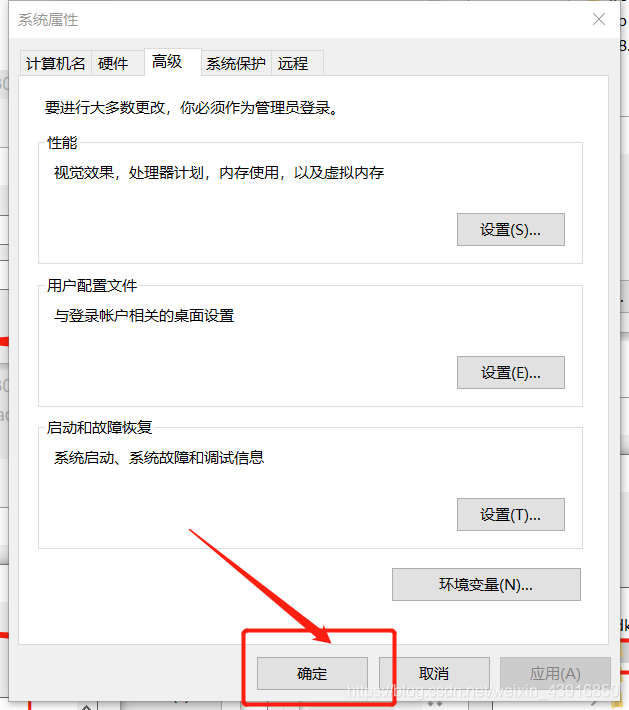
测试安装是否完成
cmd输入 javac -version,如下图
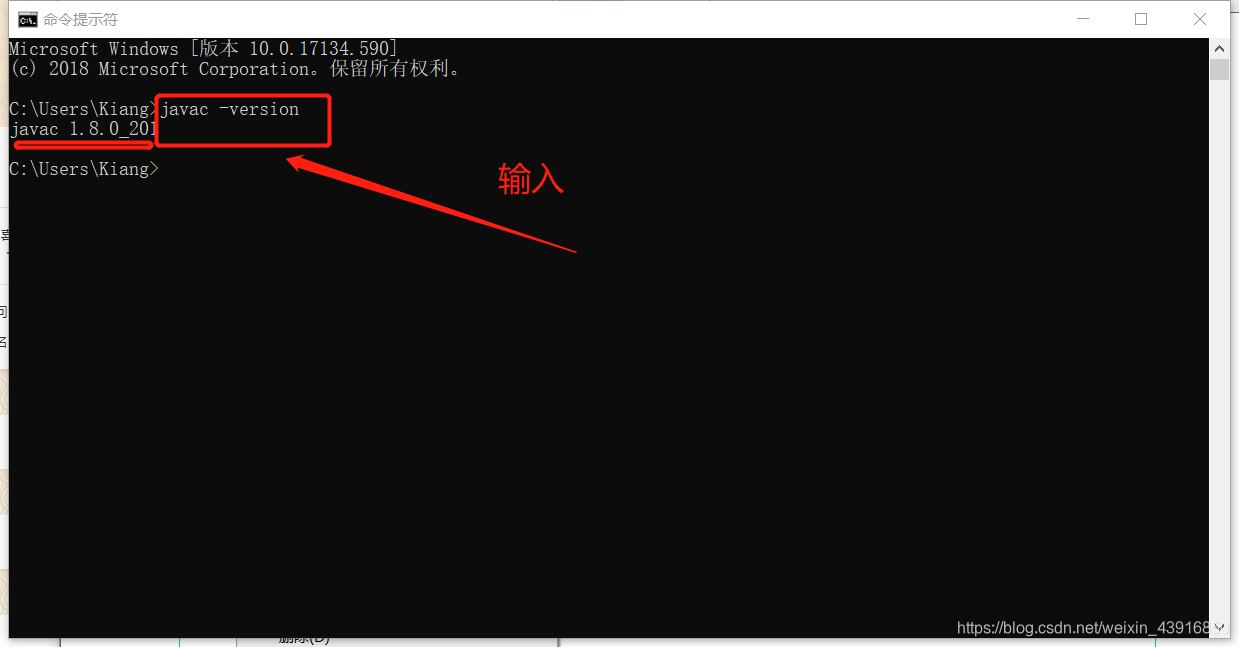





















 3万+
3万+











 被折叠的 条评论
为什么被折叠?
被折叠的 条评论
为什么被折叠?








